4 Möglichkeiten, Minecraft zu beheben, kann den Download-Fehler nicht speichern (09.15.25)
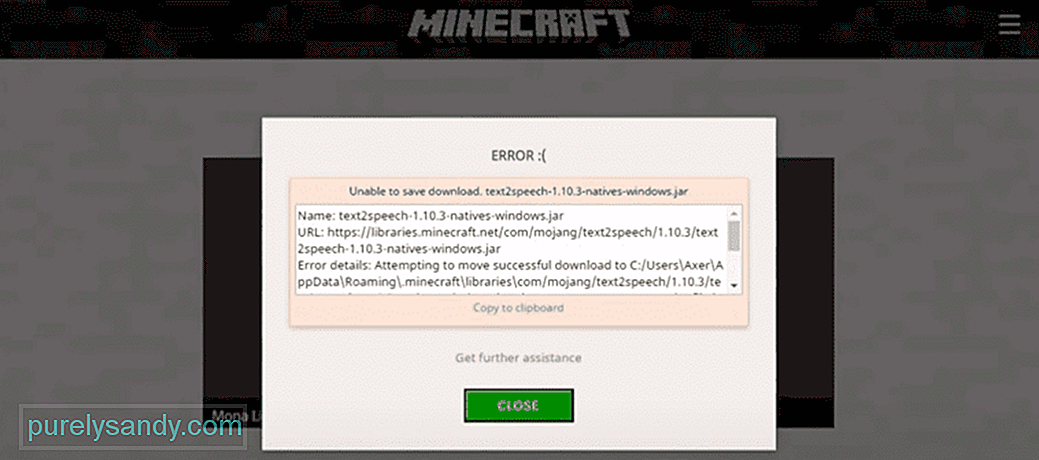 Minecraft kann Download nicht speichern
Minecraft kann Download nicht speichernEs gibt mehrere Fehler, auf die Spieler stoßen können, wenn sie versuchen, Minecraft zu spielen. Einer dieser Fehler ist der Fehler „Download nicht möglich“, der Spieler daran hindert, das Spiel zu spielen. Dieser Fehler tritt hauptsächlich auf, wenn Spieler versuchen, Minecraft nach einem Update zu spielen, er kann jedoch auch zu anderen Zeiten auftreten.
Spieler erhalten normalerweise direkt nach diesem Fehler eine Nachricht. Diese Meldung zeigt die Worte „Download kann nicht gespeichert werden“. Meistens ist neben den zuvor genannten Wörtern auch eine zufällige Spieldatei angehängt. Es gibt zahlreiche Probleme hinter diesem Problem und es ist tatsächlich ziemlich häufig. Probieren Sie einfach einen der unten genannten Ansätze aus und Sie sollten Minecraft wieder genießen können.
Beliebte Minecraft-Lektionen
Deaktivieren Sie Ihre Antivirensoftware, bevor Sie versuchen, andere Probleme zu beheben, die dieses Problem verursachen könnten. Laut Mojang, den Entwicklern von Minecraft, ist ByteFence ein Antivirus, von dem bekannt ist, dass es dieses Problem verursacht. Antivirenprogramme sind bekanntermaßen der Hauptgrund für dieses Problem, weshalb es dringend empfohlen wird, Ihr Antivirenprogramm zu deaktivieren oder zu deinstallieren. Versuchen Sie danach das Spiel zu starten und Sie sollten es ohne Fehler spielen können.
Ein Mangel an Administratorberechtigungen ist ein weiterer sehr beliebter Grund für dieses Problem. Viele Benutzer konnten dieses Problem beheben, indem sie Minecraft einfach als Administrator ausgeführt haben, und Sie sollten dasselbe tun können.
Um das Spiel als Administrator auszuführen, klicken Sie einfach mit der rechten Maustaste auf Minecraft Startprogramm. Wählen Sie danach die Option "Eigenschaften" und gehen Sie dann zur Registerkarte Kompatibilität. Aktivieren Sie die Option „Dieses Programm als Administrator ausführen“ und bestätigen Sie die Änderung, indem Sie auf die Option zum Speichern klicken. Dadurch kannst du das Spiel als Administrator ausführen und sollte ausreichen, um das Problem zu lösen.
Mit Ausnahme von Antivirenprogrammen gibt es viele andere Programme, die die Fähigkeit von Minecraft Launcher zum Schreiben von Dateien beeinträchtigen können. Dies ist ein großes Problem, da es den Fehler "Download nicht speichern kann" verursachen und Sie daran hindern kann, das Spiel zu spielen.
Der Launcher kann Ihnen nicht helfen, das genaue Programm zu identifizieren, das diesen Fehler verursacht. die es schwer ist, dieses Problem zu beheben. Ihr Spiel sollte jedoch wieder einwandfrei laufen, sobald Sie dieses Programm finden und deinstallieren können.
Zuletzt könnten Sie versuchen zu prüfen, ob eine neuere Version von Java zum Download verfügbar ist. Sie können Ihren Browser verwenden, um nach neuen Updates zu suchen. Eine veraltete Java-Version ist ein weiterer häufiger Grund für dieses Problem, weshalb Sie sofort nach einem Update suchen sollten.
Verwenden Sie einfach die offizielle Java-Website, wenn tatsächlich eine neuere Version des Programms für Benutzer verfügbar ist herunterladen.
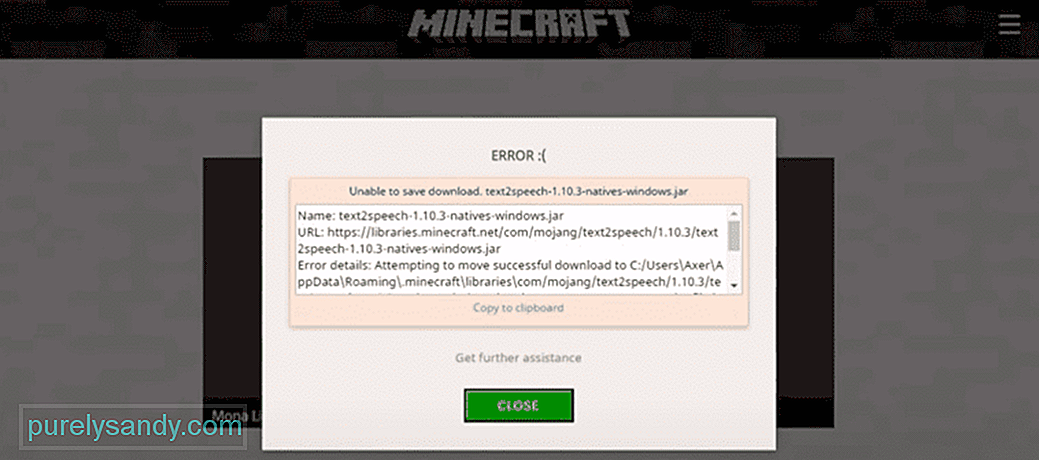
YouTube-Video.: 4 Möglichkeiten, Minecraft zu beheben, kann den Download-Fehler nicht speichern
09, 2025

